Terbaru! ini cara download foto di Instagram web tanpa aplikasi atau website tambahan, gampang!
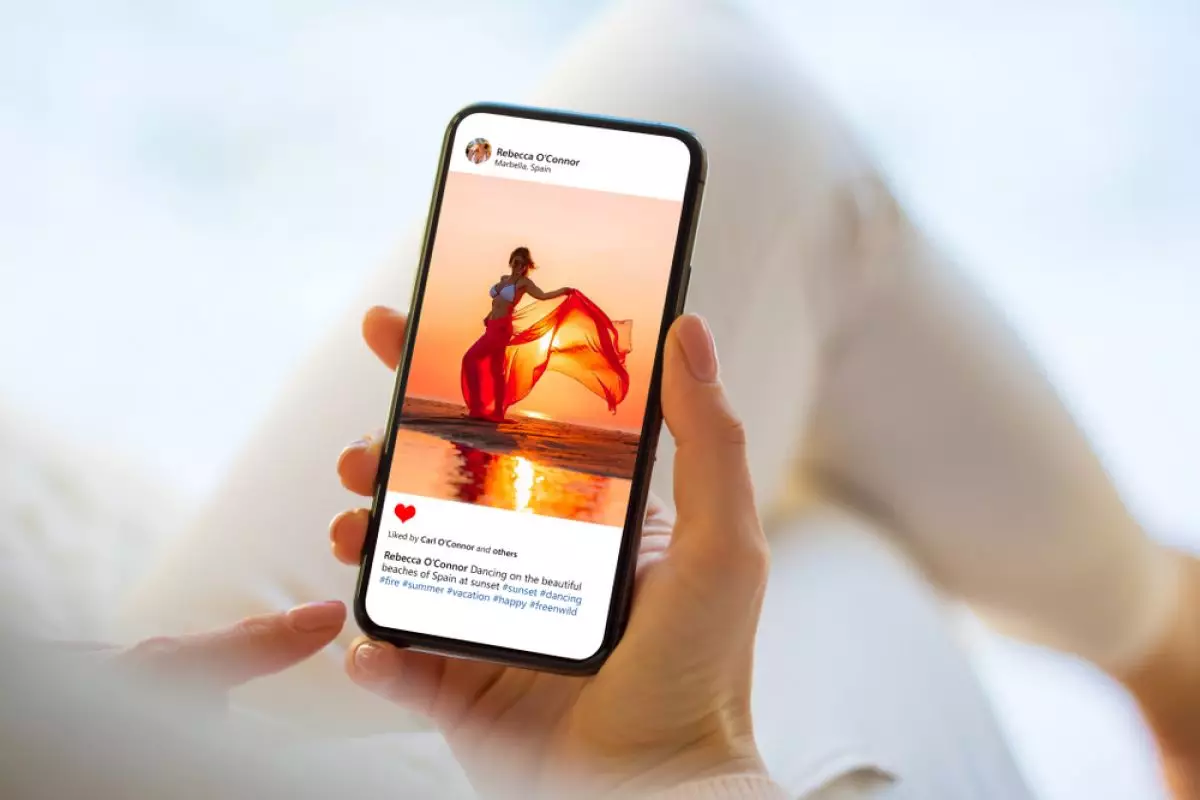
Techno.id - Scroll Instagram di laptop kadang terasa lebih lega. Layarnya besar, gak perlu pegang-pegang ponsel, dan bisa multitasking sambil kerja. Tapi begitu nemu foto cakep yang pengen disimpan—entah buat inspirasi desain, koleksi aesthetic, atau sekadar jadi wallpaper—eh, malah bingung. Gak ada tombol download, gak ada opsi simpan, dan boro-boro bisa klik kanan langsung kayak di situs biasa.
Pernah sampai screenshot, zoom, crop, baru simpan. Ribet banget, padahal cuma mau nyimpen satu foto. Bahkan ada yang sampai pakai ekstensi browser atau buka situs pihak ketiga yang belum tentu aman. Padahal sebenarnya gak perlu sejauh itu.
Instagram Web punya celah kecil yang bisa dimanfaatkan buat nyimpen gambar tanpa aplikasi tambahan. Gak perlu skill ngoding, gak usah buka developer tools, dan gak mesti install ekstensi yang bikin RAM nangis. Yang dibutuhkan cuma mouse, koneksi internet, dan satu-dua klik aja.

foto: Shutterstock.com
Triknya ternyata sederhana banget. Begitu tahu, pasti bakal mikir: “Loh, kenapa gak dari dulu aja?”. Buat yang penasaran, ini dia cara-caranya dirangkum dalam beberapa langkah gampang.
Bagaimana caranya? Yuk simak bersama Techno.id, Minggu (27/4).
1. Buka Instagram Web lewat browser desktop
Masuk dulu ke instagram.com lewat browser favorit seperti Chrome, Firefox, Edge, atau apa pun. Pastikan sudah login biar bisa akses konten yang diinginkan. Ini langkah dasar tapi sering terlupakan.
2. Cari foto yang mau disimpan
Jelajahi feed, buka explore, atau langsung ke profil yang isinya estetik semua. Begitu nemu foto incaran, klik untuk membukanya dalam tampilan pop-up.
3. Klik kanan di area foto
Jangan klik kanan di sembarang tempat, tapi tepat di atas gambarnya. Pilih opsi "Open image in new tab" atau dalam versi Indonesia: "Buka gambar di tab baru". Ini adalah kunci dari semuanya.
4. Simpan gambar dari tab baru
Begitu gambar terbuka di tab baru, ukurannya udah full resolusi. Tinggal klik kanan lagi, lalu pilih “Save image as…” atau “Simpan gambar sebagai…”. Pilih folder, kasih nama, dan selesai deh.
5. Cek hasil download di folder penyimpanan
Gambarnya udah tersimpan dalam format JPG, siap digunakan buat keperluan apa aja. Entah mau dijadikan wallpaper, referensi desain, atau koleksi pribadi, semua bebas.
Kelebihan Instagram Web yang Tak Ada di Aplikasi Mobile
Instagram versi web punya beberapa fitur yang justru gak tersedia di aplikasi. Salah satunya: bisa ngelihat konten tanpa disela-sela notifikasi atau pop-up DM. Selain itu, fitur drag-and-drop buat upload konten juga bikin proses unggah jadi jauh lebih simpel. Tinggal buka folder, tarik gambar ke layar browser, dan posting langsung tanpa banyak klik.
Satu lagi yang jarang disadari—di Instagram Web bisa nulis caption panjang sambil ngeditnya lebih enak karena pakai keyboard fisik. Jadi buat yang suka storytelling panjang di caption, ini surga kecil yang tersembunyi.
Intinya, Instagram Web itu underrated banget. Bukan cuma tempat scroll santai di layar gede, tapi juga ladang trik kecil yang bisa mempermudah hidup digital sehari-hari.
RECOMMENDED ARTICLE
- Panduan mudah mendownload foto dan video Instagram, tanpa ribet
- 5 cara mudah download foto instagram dengan resolusi tinggi, gampang tanpa ribet
- Google luncurkan fitur baru pengingat waktu layar agar kamu tak terlalu lama membuka media sosial
- Meta persiapkan fitur AI Instagram, bisa bikin gambar profil jadi lebih eye catching
- Cara mudah menambahkan lagu dari Instagram ke Spotify
HOW TO
-

Cara menghentikan baterai laptop agar tidak terisi daya di atas 80% di Windows 11, ini alasannya
-

Terbaru! ini cara download foto di Instagram web tanpa aplikasi atau website tambahan, gampang!
-

Cara darurat operasikan keyboard laptop yang rusak, tinggal klik tetap bisa ngetik
-

Cara membuka file excel berukuran besar tanpa bikin laptop lemot, spek rendah di 2025 tak perlu takut
-

7 Langkah backup foto otomatis ke Google Photos terbaru, hati tenang dan gampang dicoba
TECHPEDIA
-

Ini sejarah dan kegunaan teks viral "Lorem Ipsum" di tugu IKN, sudah ada sejak abad ke 16
-

Penjelasan mengapa port USB punya banyak warna, format terbaru di 2025 punya kecepatan 80 Gbps
-

10 Cara download gambar di Pinterest kualitas HD, cepat dan mudah dicoba
-

Cara download game PS2 dan PS3 di laptop dan HP, bisa main berdua
-

10 Fitur canggih iPhone 16E, bakal jadi HP Apple termurah di bawah Rp 10 juta?
LATEST ARTICLE
HOW TO Selengkapnya >
-
![Cara menghentikan baterai laptop agar tidak terisi daya di atas 80% di Windows 11, ini alasannya]()
Cara menghentikan baterai laptop agar tidak terisi daya di atas 80% di Windows 11, ini alasannya
-
![Terbaru! ini cara download foto di Instagram web tanpa aplikasi atau website tambahan, gampang!]()
Terbaru! ini cara download foto di Instagram web tanpa aplikasi atau website tambahan, gampang!
-
![Cara darurat operasikan keyboard laptop yang rusak, tinggal klik tetap bisa ngetik]()
Cara darurat operasikan keyboard laptop yang rusak, tinggal klik tetap bisa ngetik
-
![Cara membuka file excel berukuran besar tanpa bikin laptop lemot, spek rendah di 2025 tak perlu takut]()
Cara membuka file excel berukuran besar tanpa bikin laptop lemot, spek rendah di 2025 tak perlu takut


















